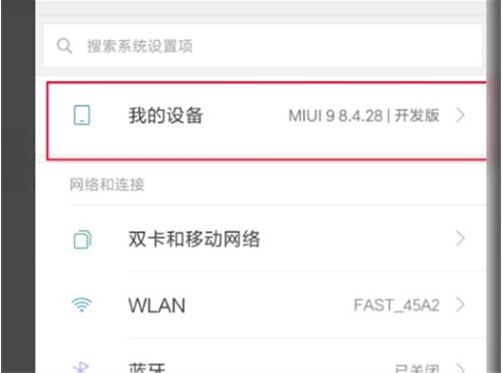
红米手机是小米旗下的一个手机品牌,在手机届也是深受广大用户的喜爱,但是有刚用红米10x手机的朋友不知道如何连接电脑,下面小编就将红米10x连接电脑的详细教程告诉大家。大家快来看看吧。
1、进入手机的设置页面,找到其中最上面的【我的设备】。
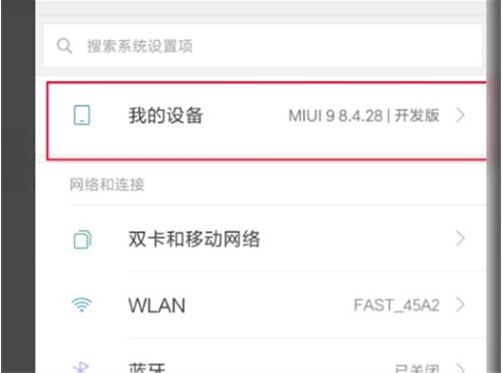
2、点击【我的设备】,进入其中进行设置,这里面有各种手机的信息,而我们需要找到里面的【全部参数】。
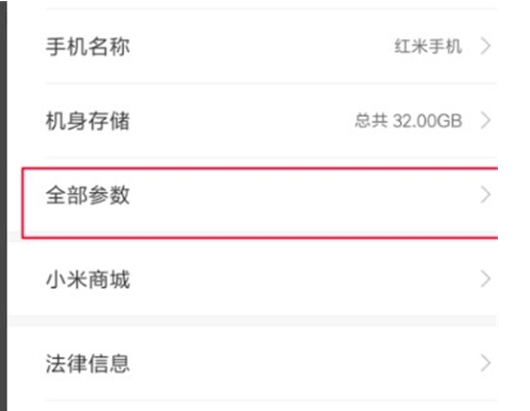
3、点击进去以后就可以看到你自己手机的各种相信参数,而我们需要做的是找到【MIUI版本】,然后连续点击5次,进入开发者模式,因为usb调试需要开发者模式才能开启。
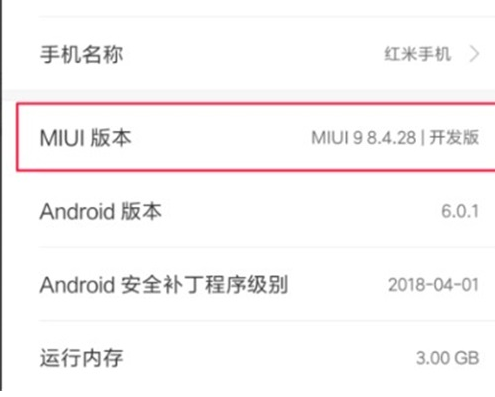
4、开启完成再返回到【设置】界面,然后找到【更多设置】这个选项点击。
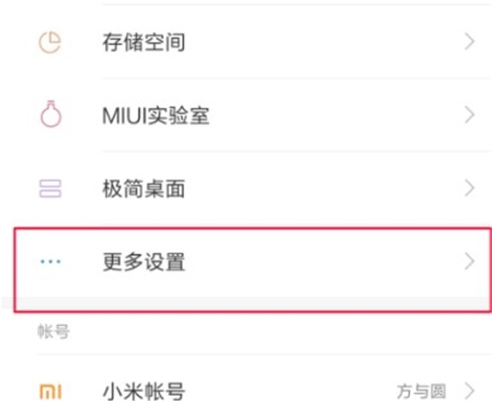
5、进去以后大家会发现这里面多了【开启开发者选项】,这个选择,这时点击打开就可以了。
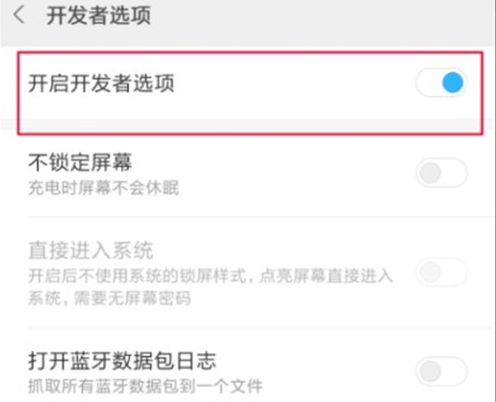
6、然后下面就会多出【usb调试】这个选项,你不开启开发者是找不到这个的。
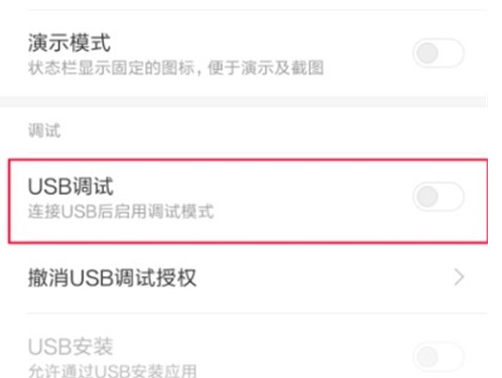
7、连接成功如下图。
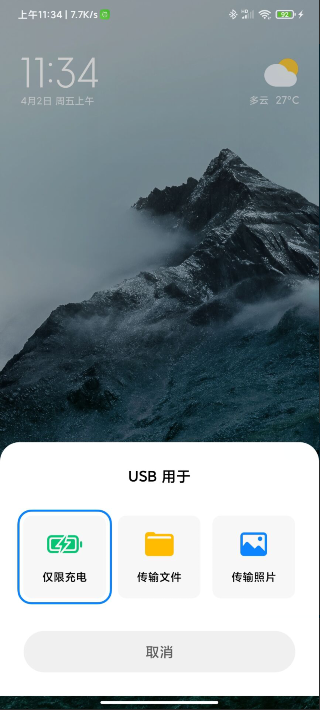
以上就是红米10x手机连接电脑的详细操作啦,希望能帮助到大家。






 粤公网安备 44130202001059号
粤公网安备 44130202001059号